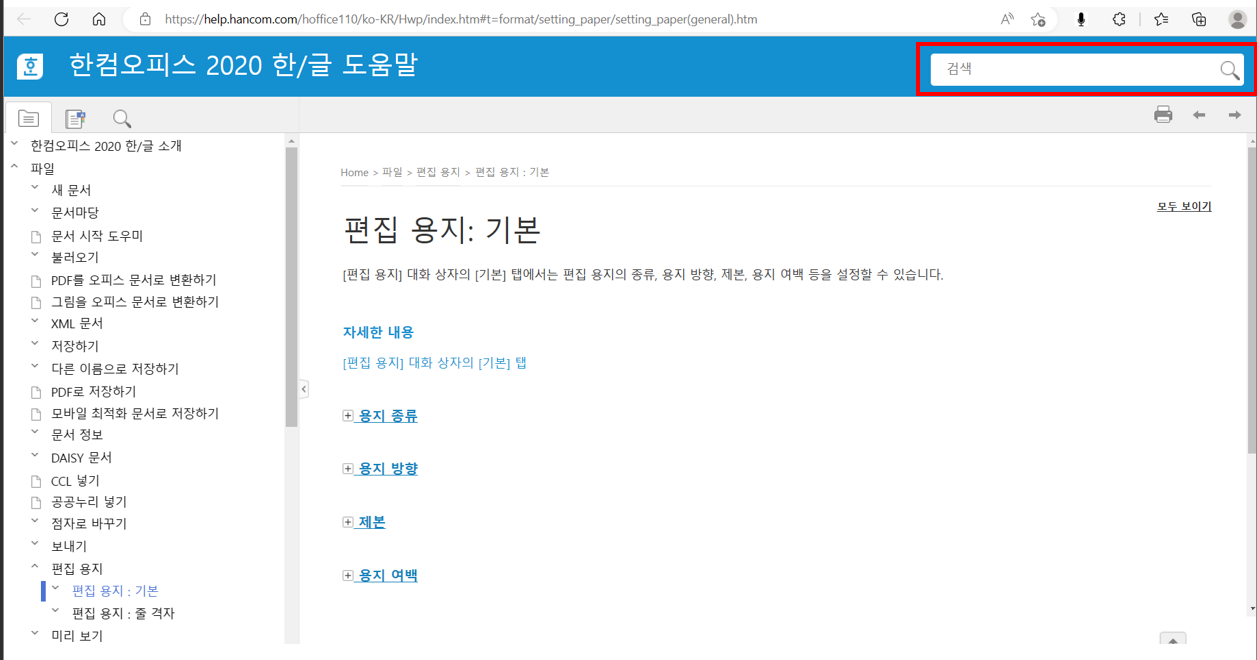아래한글 용지설정및 여백을 설정하기위해서는 2가지 방법이 있습니다.
노트북 키보드 상단에 있는 Function Key (펑션 키) F7을 누르면 편집용지 설정화면이 나옵니다.
또는 제목표시줄에 프로그램 제목에서 [쪽] 메뉴를 클릭하면 목록 상단에 [편집용지] 메뉴를 선택하면됩니다.
편집용지 구성
①기본
메뉴상자 팝업창이 뜨는데 기본과 줄격자로 Tab이 나눠져 있습니다. 주로 기본에서 용지설정을 지정하면됩니다.

②용지종류
아래한글은 대부분 관공서나 보고서등 많이 사용하는데 대부분 용지사이즈는 A4사이즈를 사용합니다.
기본적으로도 아래한글 용지종류도 A4사이즈로 셋팅되어있습니다.
용지종류는 라디오 주파수 맞추듯이 라디오 버튼(화살표아래방향)을 클릭하면 여러 용지 종류가 나열되고, 원하는 용지 종류를 선택해 클릭하면 됩니다. 아래한글에서 보여지는 용지사이는 mm로 보여줍니다. cm로 환산하려면 뒷자리 하나를 빼 면됩니다. A4 용지사이즈는 가로210mm*세로297mm 이니까, cm환산하면 가로 21cm*세로29.7cm입니다.
30cm자가 없을때, A4 용지 세로사이즈를 이용해 자처럼 활용해도 좋습니다.

③용지방향
용지방향은 세로로 셋팅되어있고, 가로로 전환하려 가로버튼을 클릭하면 변환됩니다.

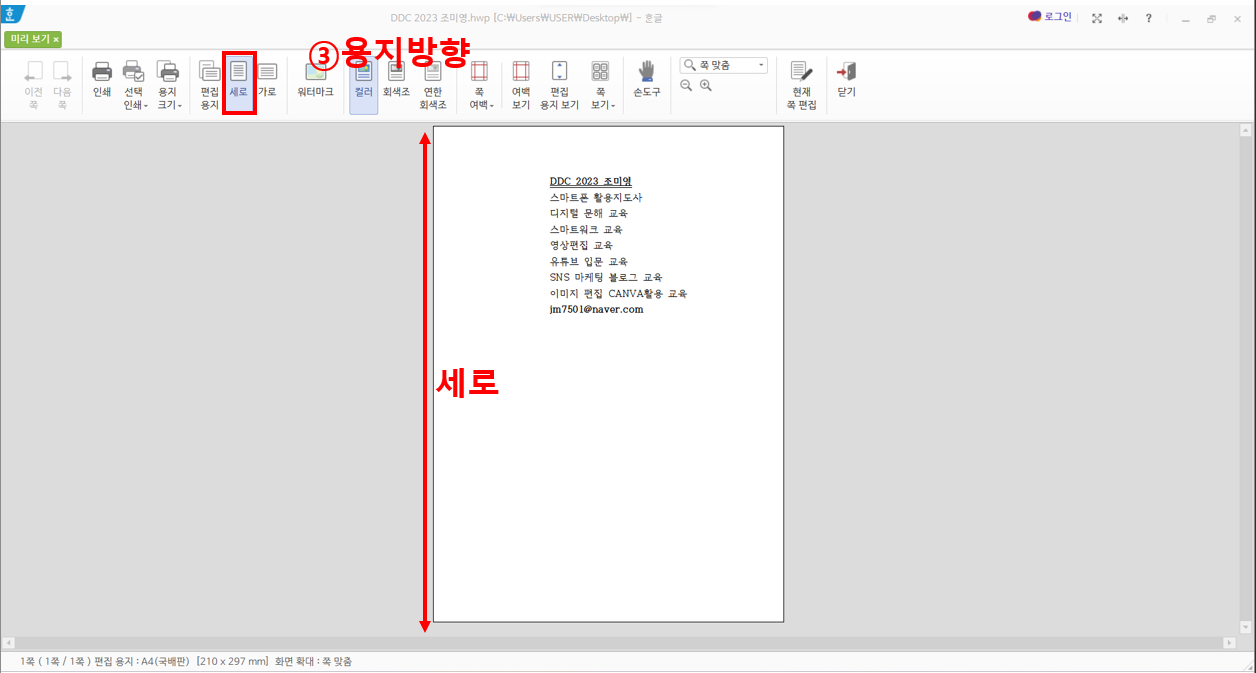
④제본
제본은 왠만하면 안건드리는 좋은데, 제본은 말그대로 수십장의 문서를 책처럼 찝어야할 경우는 편리합니다
기본셋팅은 우리가 자주 보는 한쪽(왼쪽)으로 되어있고, 책처럼 양쪽으로 또는 위를 찝어서 제본할 수있도록 구성되어있습니다.
⑤용지여백
용지여백을 적게 셋팅하면 글을 많이 쓸 수 있습니다.
한페이지에 다 담고 싶을때 여백을 작게 셋팅해서 문서 작성하시면 됩니다.
기본 셋팅은 위,아래 2cm씩, 좌우 2.2cm씩 여백 처리가 되어있습니다.
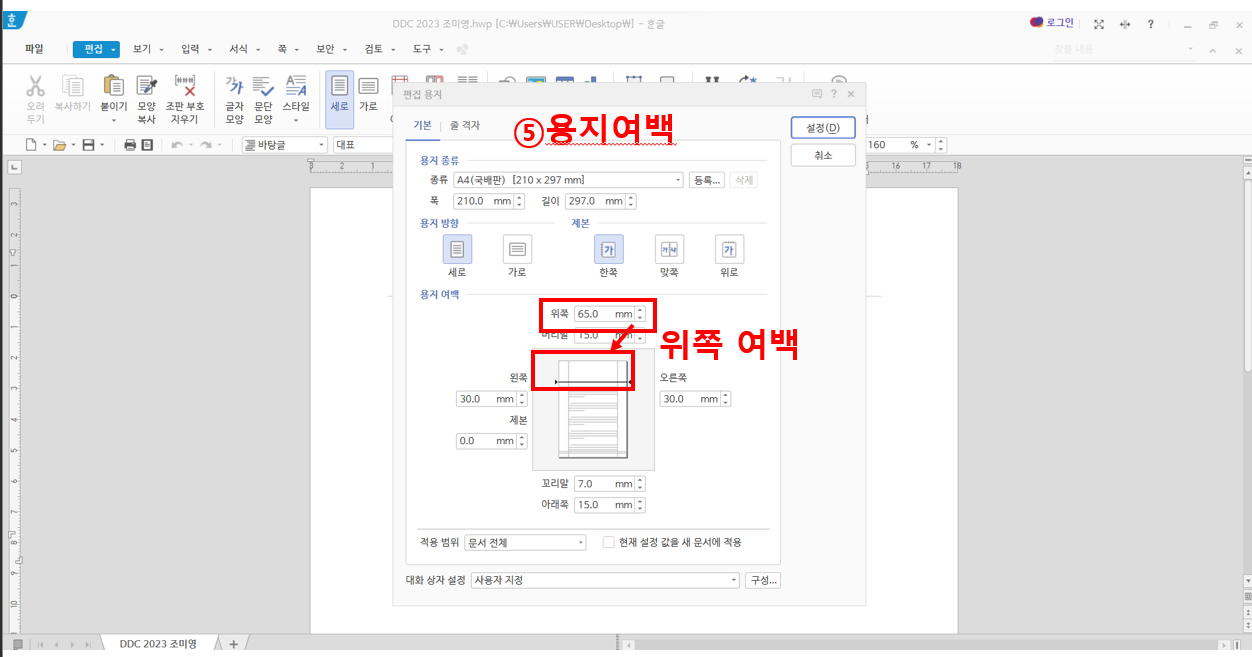
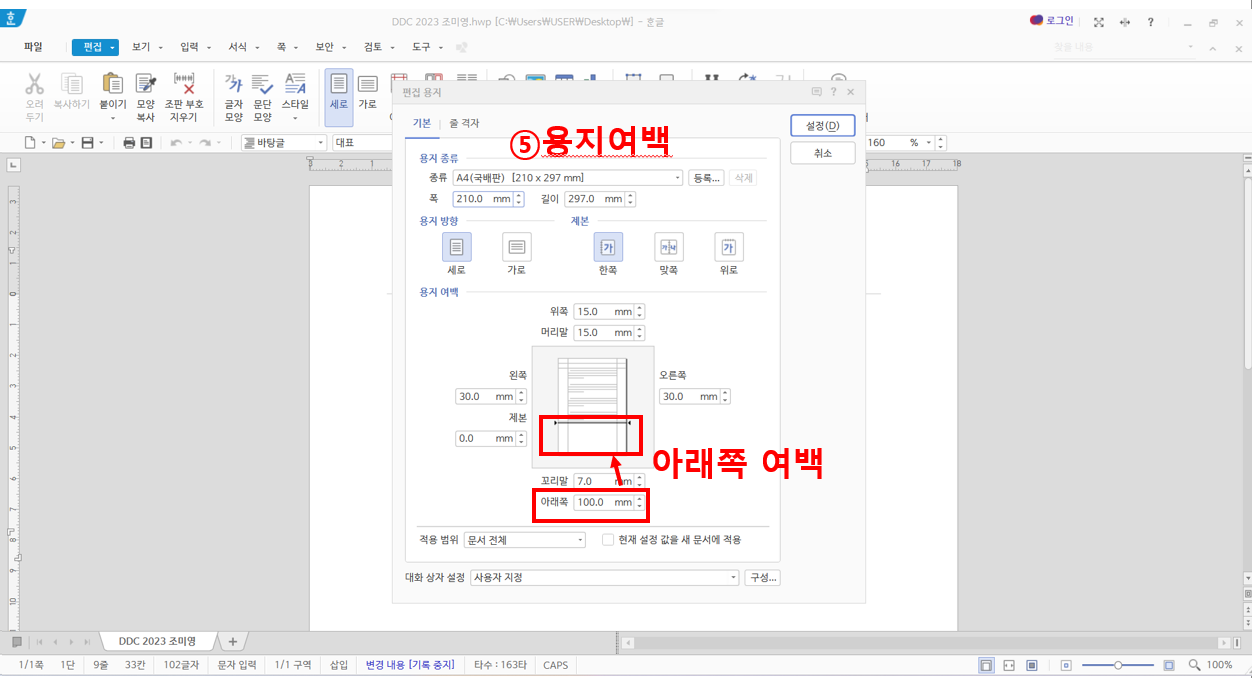
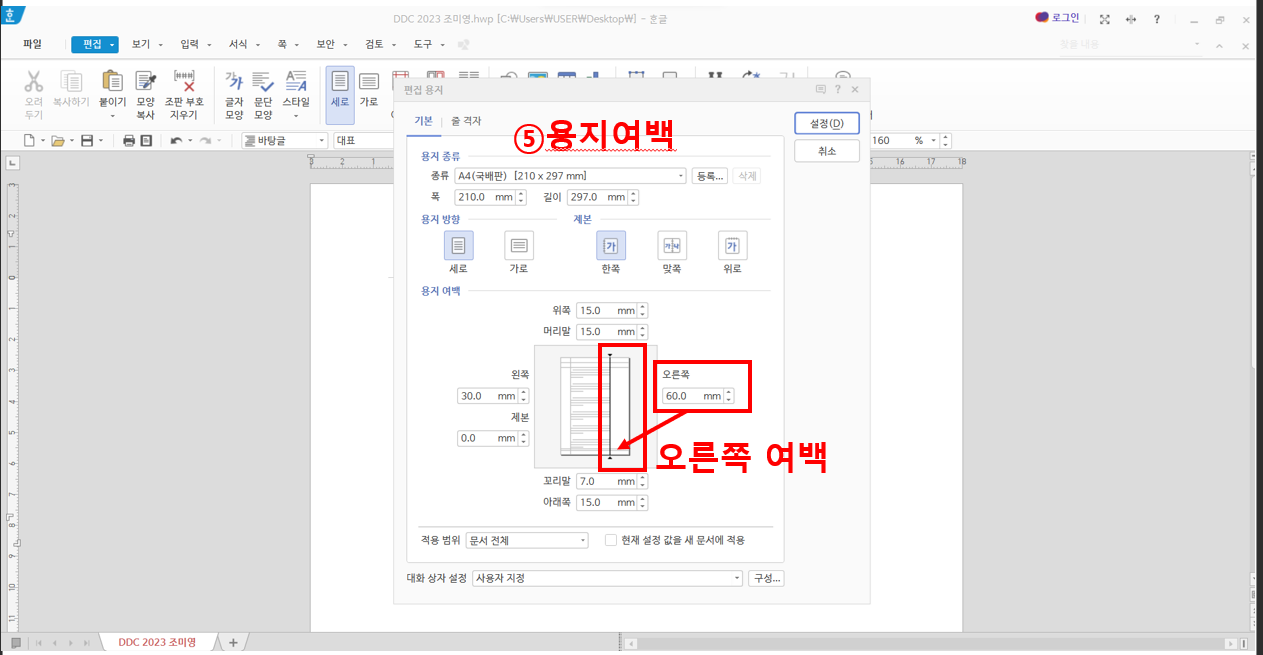

⑥도움말 (?)
인터넷이 연결되면서 아래한글 해당 화면에서 도움을 주는 화면으로 이동됩니다.
검색창에 도움을 받고싶은 문구를 입력하고 돋보기를 클릭하면 한컴오피스에서 도움을 줍니다.